windows xp系统下鼠标光标变粗怎么解决
在使用windows xp系统的时候,鼠标操作电脑的时候会有一个小光标,但是有时候会发现小小的光标突然变粗了,看着很不舒服,该怎么办呢,现在给大家讲解一下windows xp系统下鼠标光标变粗的具体解决方法。
第一步:使用光标的时候,光标显示的很粗;
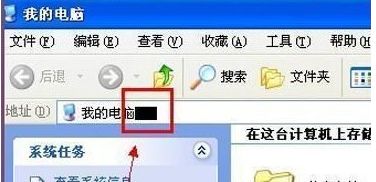
第二步:在电脑桌面找到开始,双击控制面板;
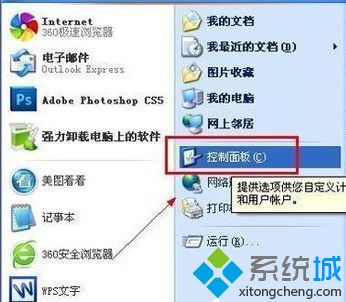
第三步:在控制面板里面找到辅助功能,双击;

第四步:打开之后就显示辅助功能选项框;

第五步:切换到显示页面,在光标选项里面将宽度向左拖动,确定。

第六步:再使用光标的时候,光标就变窄了。
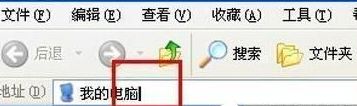
上面给大家介绍的就是关于windows xp系统下鼠标光标变粗怎么解决的全部内容,有需要的用户们可以采取上面的方法步骤来进行解决吧,希望可以帮助到大家。
相关教程:电脑字体图标突然变大鼠标光标不见了电脑不插鼠标光标乱跑win7图标突然变大我告诉你msdn版权声明:以上内容作者已申请原创保护,未经允许不得转载,侵权必究!授权事宜、对本内容有异议或投诉,敬请联系网站管理员,我们将尽快回复您,谢谢合作!










